ADS-4300N
Nejčastější dotazy a pokyny pro odstraňování potíží |
Jak identifikovat operační systém (OS).
Je důležité používat správné ovladače/utility, které jsou kompatibilní s operačním systémem (OS), který používáte. Chcete-li zkontrolovat operační systém (OS), který používáte, postupujte podle následujících kroků.
(Windows PC)
Nejnovější ovladače a nástroje kompatibilní se systémem Windows jsou k dispozici v sekci Ke stažení. Podle níže uvedených kroků zkontrolujte operační systém (OS) a přejděte do části Ke stažení.
Zkontrolujte verzi systému Windows
-
Podržte na klávesnici klávesu
 (Windows) a stiskněte klávesu R. Nebo klikněte na Start => Spustit.
(Windows) a stiskněte klávesu R. Nebo klikněte na Start => Spustit. -
Do prázdného pole zadejte „winver“. Pak klikněte na OK.
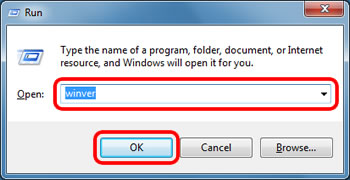
-
Zkontrolujte verzi systému Windows. To je operační systém (OS), který používáte.
Obrazovka se může lišit pro každý operační systém, který používáte. Toto jsou příklady obrazovek.
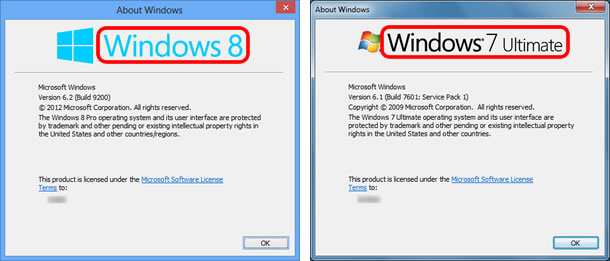
Zkontrolujte typ systému Windows, 32-bit nebo 64-bit
Níže jsou uvedeny pokyny ke kontrole typu systému Windows, 32bitový nebo 64bitový.
-
Klikněte na
 (Start) => Nastavení.
(Start) => Nastavení. - Klikněte na Systém.
-
Klikněte na položku O aplikaci.
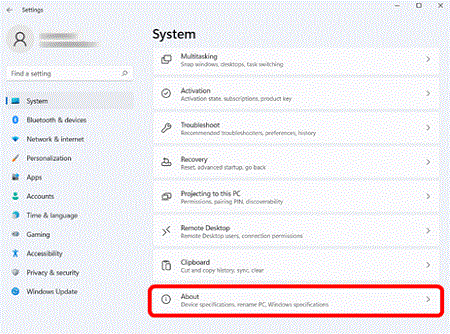
-
Zkontrolujte typ systému. Toto je verze, která se zobrazuje jako typ vašeho systému.
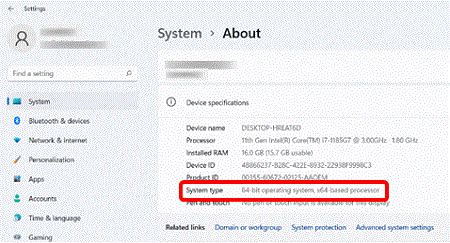
-
Klikněte na
 (Start) => Nastavení.
(Start) => Nastavení. - Klikněte na Systém.
-
Klikněte na O aplikaci a zkontrolujte Typ systému. Toto je verze, která se zobrazuje jako typ vašeho systému.
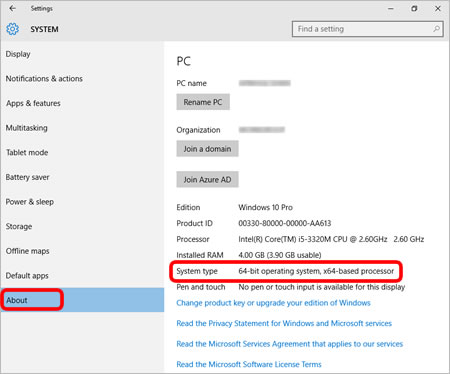
-
Na obrazovce plochy přesuňte kurzor do pravého horního nebo dolniího rohu plochy obrazovky . Zobrazí se panel nabídek.
POZNÁMKA: Pokud se na monitoru počítače objeví Úvodní obrazovka, klikněte na Dlaždici plochy na Úvodní obrazovce. -
Klikněte na Nastavení.
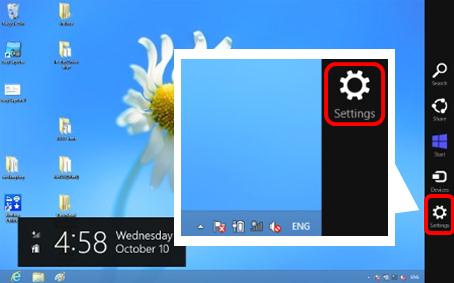
-
Klikněte na Informace o počítači.
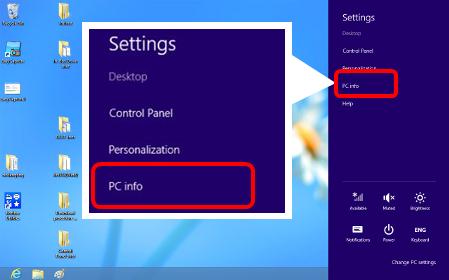
-
Objeví se obrazovka Systém, zkontrolujte Typ systému. Toto je verze, která se zobrazuje jako typ systému.
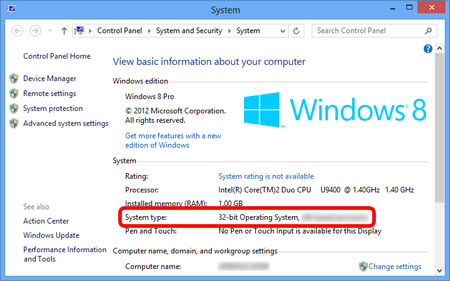
-
Klikněte na
 nebo Start v levém rohu obrazovky. Klikněte pravým tlačítkem myši na položku Počítač nebo Tento počítač a vyberte Vlastnosti.
nebo Start v levém rohu obrazovky. Klikněte pravým tlačítkem myši na položku Počítač nebo Tento počítač a vyberte Vlastnosti.
POZNÁMKA: Obrazovka se může lišit podle používaného operačního systému.

-
Zkontrolujte Typ systému nebo Systém - verze, která se zobrazuje jako typ systému.
Obrazovka se může lišit podle operačního systému, který používáte. Toto jsou příklady obrazovek.
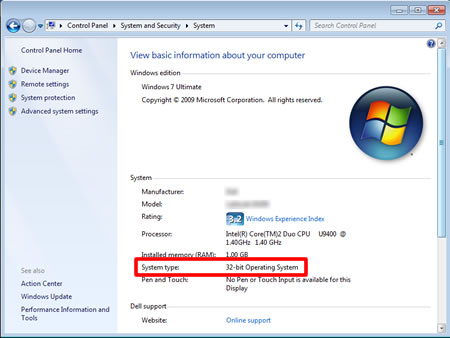
(Macintosh)
Nejnovější ovladače a nástroje kompatibilní s počítačem Macintosh jsou k dispozici v části Downloads (Ke stažení). Podle níže uvedených kroků zkontrolujte operační systém (OS) a přejděte do sekce Downloads (Ke stažení).
-
Vyberte O tomto počítači Mac z nabídky Apple.
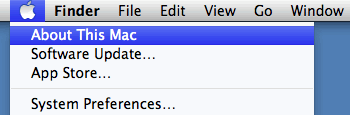
-
Zkontrolujte verzi. Zobrazená verze je váš operační systém (OS).
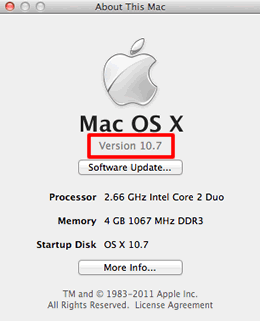
(Linux)
Související modely
ADS-1200, ADS-1300, ADS-1700W, ADS-1800W, ADS-2200, ADS-2700W, ADS-4100, ADS-4300N, ADS-4500W, ADS-4700W, ADS-4900W, DCP-B7500D, DCP-B7520DW, DCP-B7620DW, DCP-L2512D, DCP-L2532DW, DCP-L2552DN, DCP-L2600D, DCP-L2622DW, DCP-L2640DN, DCP-L3510CDW, DCP-L3520CDW(E), DCP-L3550CDW, DCP-L3560CDW, DCP-L5500DN, DCP-L5510DW, DCP-L6600DW, DCP-L8410CDW, DCP-T220, DCP-T310, DCP-T420W, DCP-T425W, DCP-T426W, DCP-T510W, DCP-T520W, DCP-T525W, DCP-T710W, DCP-T720DW, DS-640, DS-740D, DS-940DW, HL-B2080DW, HL-B2180DW, HL-JF1, HL-L2312D, HL-L2352DW, HL-L2372DN, HL-L2402D, HL-L2442DW, HL-L2460DN, HL-L3210CW, HL-L3220CW(E), HL-L3270CDW, HL-L5000D, HL-L5100DN(T), HL-L5200DW(T), HL-L5210DN, HL-L5210DW, HL-L6210DW, HL-L6250DN, HL-L6300DW(T), HL-L6400DW(T), HL-L6410DN, HL-L6450DW , HL-L8230CDW, HL-L8240CDW, HL-L8260CDW, HL-L8360CDW, HL-L9310CDW(T), HL-L9430CDN, HL-L9470CDN, MFC-B7710DN, MFC-B7715DW, MFC-B7800DN, MFC-B7810DW, MFC-EX670, MFC-J2330DW, MFC-J2340DW, MFC-J3530DW, MFC-J3540DW, MFC-J3930DW, MFC-J3940DW, MFC-J5945DW, MFC-J5955DW, MFC-J6945DW, MFC-J6947DW, MFC-J6955DW, MFC-J6957DW, MFC-L2712DN, MFC-L2712DW, MFC-L2732DW, MFC-L2752DW, MFC-L2802DN, MFC-L2802DW, MFC-L2862DW, MFC-L2922DW, MFC-L3730CDN, MFC-L3740CDW(E), MFC-L3770CDW, MFC-L5700DN, MFC-L5710DN, MFC-L5710DW, MFC-L5750DW, MFC-L6710DW, MFC-L6800DW(T), MFC-L6900DW(T), MFC-L6910DN, MFC-L6950DW, MFC-L8340CDW, MFC-L8390CDW, MFC-L8690CDW, MFC-L8900CDW, MFC-L9570CDW(T), MFC-L9630CDN, MFC-L9635CDN, MFC-L9670CDN, MFC-T910DW, MFC-T920DW
